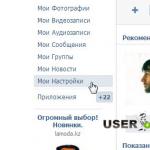다중 구성 요소 개체 모델( 씨요소 영형사물 중드레스- COM)은 라이브러리, 응용 프로그램, 시스템 소프트웨어 등 모든 유형의 프로그램 간의 주요 상호 작용 수단입니다. 한 소프트웨어(서버)가 다른 소프트웨어(클라이언트)에게 서비스를 제공하는 표준 메커니즘을 정의합니다. 이는 소프트웨어(클라이언트와 서버 간) 간의 상호 작용을 위해 특정 프로토콜을 사용하여 보장됩니다. 서버는 응용 프로그램이 실행되는 동안 로드되는 DLL(동적 연결 라이브러리)이거나 응용 프로그램이나 시스템 프로그램의 구성 요소가 될 수 있는 별도의 독립 프로세스이거나 다른 컴퓨터에서 실행되는 프로세스일 수 있습니다. 클라이언트가 필요로 하는 서버를 찾기 위해 Windows 레지스트리에서 특별한 정보가 사용됩니다. 등록동적으로 로드된 DLL 모듈의 형태로 가장 자주 시스템의 서버입니다. 프로그램은 DLL, OCX, ACX, EXE 파일 자체에서 작동하지 않고 특정 프로그래밍 인터페이스 세트를 나타내는 개체와 작동하기 때문에 등록이 필요합니다. 다음 레지스트리 키는 DLL을 등록하는 데 사용됩니다.
HKLM\소프트웨어\클래스\CLSID- 시스템의 모든 사용자를 위해 라이브러리의 COM 개체를 등록할 때;
HKCU\소프트웨어\클래스\CLSID- 현재 사용자에 대해서만 라이브러리의 COM 개체를 등록할 때;
HKLM\SOFTWARE\Wow6432Node\Classes\CLSID- 64비트 Windows OS에서 32비트 DLL을 등록하는 경우
등록 시 전역 고유 식별자와 동일한 이름으로 지정된 레지스트리 키에 키가 생성됩니다. GUID등록된 법인. COM GUID는 클래스 식별자입니다. 클래스 식별자를 다른 식별자와 구별하기 위해 다음과 같은 레지스트리 하위 키를 사용합니다. CLSID. GUID는 중괄호로 묶인 128비트 16진수 값입니다.
(23170F69-40C1-278A-1000-000100020000
등록할 때 실행 파일의 경로 및 이름, 버전, 등록 시간, 개발자 정보 및 특정 속성을 결정하는 기타 매개변수에 대한 정보가 포함된 GUID에 해당하는 이름으로 레지스트리에 하위 키가 생성됩니다. 등록되는 개체입니다. 등록 데이터를 제거하거나 손상시키면 일반적으로 DLL 조회 오류 메시지와 함께 문제가 있는 소프트웨어를 다시 설치하라는 제안과 함께 등록된 시스템 구성 요소 또는 응용 프로그램이 실패합니다. 다시 설치하는 대신 유틸리티를 사용하여 손상된 개체를 다시 등록하는 것이 가능합니다. regsvr32.exe, Windows 제품군의 모든 운영 체제 버전에서 사용할 수 있습니다.
공익 사업 regsvr32.exe Windows 레지스트리에서 OLE 컨트롤, ActiveX 컨트롤 및 DLL을 등록 및 등록 취소하기 위한 표준 명령줄 도구입니다. 64비트 버전의 Windows에는 두 가지 버전의 파일이 있습니다. regsv32.exe:
디렉토리의 64비트 버전 %시스템루트%\시스템32(보통 - C:\Windows\System32)
디렉토리의 32비트 버전 %시스템루트%\SysWoW64(보통 C:\Windows\SysWoW64)
유틸리티가 작동하려면 높은 권한이 필요하므로 명령 프롬프트 창을 관리자 권한으로 호출해야 합니다("관리자 권한으로 실행").
시작 시 regsvr32.exe명령줄 옵션이 없거나 잘못된 옵션으로 실행하면 도구 설명이 표시됩니다.
REGSVR32 명령줄 형식:
Regsvr32] DLL 파일
/유-- DllUnInstall을 호출하고 서버를 등록 해제합니다.
/나- DllInstall을 호출하여 선택적 command_string을 매개변수로 전달합니다.
/N- DllRegisterServer를 호출하지 않습니다. /I 스위치와 함께 사용할 수 있습니다.
/에스- "무음 모드; 메시지 상자가 표시되지 않습니다.
사용 예 regsvr32.exe:
regsvr32 /u "C:\Program Files\7-Zip\7-zip32.dll"- 지정된 DLL의 등록을 취소합니다. 취소에 성공하면 다음 메시지가 표시됩니다.

메시지 출력을 억제하려면 매개변수를 사용하십시오. /에스:
regsvr32 /u /s "C:\Program Files\7-Zip\7-zip.dll"
이 명령을 실행하면 7-Zip 아카이버 항목이 마우스 오른쪽 버튼으로 호출되는 Windows 탐색기의 컨텍스트 메뉴에서 사라집니다. 복원하려면 다음 명령으로 7-zip.dll을 등록해야 합니다.
regsvr32 "C:\Program Files\7-Zip\7-zip.dll"
64비트 버전의 OS에서 등록된 개체의 비트 수를 잊어서는 안 됩니다. 32비트 개체를 등록해야 하는 경우 유틸리티의 32비트 버전에 대한 경로를 명시적으로 지정해야 합니다. regsvr32:
%시스템루트%\syswow64\regsvr32.exe
또는 환경 변수를 사용하지 않고:
C:\Windows\System32\regsvr32.exe
COM 개체 등록을 관리하기 위한 추가 소프트웨어 도구로 Nirsoft의 무료 유틸리티를 사용하는 것이 매우 편리합니다. RegDLLView.exe. 이 프로그램은 시스템에 설치할 필요가 없으며 크기가 작으며 다음을 수행할 수 있습니다.
시스템에 등록된 모든 개체의 편리한 목록을 가져옵니다.
선택한 개체의 등록 또는 등록 취소를 수행합니다.
하나 이상의 DLL 등록 취소를 수행하려면 .reg 파일을 만드십시오.
지정된 파일을 등록하거나 재등록하십시오.

또한 등록된 개체의 실행 파일의 디지털 서명을 확인하고 속성을 보거나 변경하며 마우스 오른쪽 버튼 클릭 컨텍스트 메뉴 항목 "Regedit에서 열기"를 통해 선택한 GUID의 정보를 표시하는 레지스트리 편집기를 시작할 수 있습니다.
*라는 메시지가 나타납니다. DLL(예를 들어, VCompLib.dll). 이 경우 프로그램은 물론 시작되지 않습니다.
오류 메시지는 다음과 같이 다를 수 있습니다(주로 프로그램이 작성된 언어에 따라 다름). "구성 요소 "MSCOMM32.OCX"가 올바르게 등록되지 않았습니다: 파일이 없거나 잘못되었습니다" , 또는 "MSVBVM50.DLL을(를) 찾지 못해 응용 프로그램을 시작하지 못했습니다. 응용 프로그램을 다시 설치하면 이 문제가 해결될 수 있습니다.", 또는 "런타임 DLL/OCX 파일 오류". 이것은 창을 불러올 수 있습니다 프로그램 호환성 도우미메시지와 함께 이 프로그램에는 누락된 Windows 구성 요소가 필요합니다..
문제 해결 방법
*와 관련된 오류가 발생하는 경우. DLL, 필요한:
1. 프로그램을 다시 설치합니다.
2. 프로그램을 다시 설치해도 문제가 해결되지 않으면 시스템에 필요한 파일이 있는지 확인해야 합니다.
파일 *. DLL, 일반적으로 폴더에 있어야 합니다. \Windows\System32(덜 자주 - 특정 프로그램의 디렉토리에서). 파일이 있는 경우 체크인해야 합니다.
필요한 파일이 없으면 인터넷에서 검색하여 다운로드하여 폴더에 복사합니다. \Windows\System32 그리고 프로그램 디렉토리로. 이제 등록해야 합니다.
*.dll 파일 등록 방법
등록 중 *. DLL등록 서버를 사용하여 수행 regsvr32.exe(디스크 주소가 \Windows\System32).
등록 방법을 고려하십시오.
1. 버튼을 누른다 시작;
- 텍스트 필드에서 프로그램 및 파일 찾기입력하다 regsvr32 파일 이름–> 입력 .
2. 버튼을 누른다 시작;
- 텍스트 필드에서 프로그램 및 파일 찾기입력하다 cmd;
- 표시되는 목록에서(제목 아래 프로그램들) 마우스 오른쪽 버튼으로 클릭 cmd.exe;
– 컨텍스트 메뉴에서 선택 관리자 권한으로 실행;
– 메시지가 표시되면 암호를 입력합니다.
- 열린 창에서 시스템 프롬프트에서 다음을 입력하십시오. regsvr32 파일 이름 , 클릭 입력하다.
3. 파일매니저를 사용하는 경우 총사령관, *를 등록할 수 있습니다. DLL명령줄을 사용하여 총사령관.
등록하는 경우 *. DLL성공하면 창이 나타납니다 RegSvr32해당 메시지와 함께 예를 들면 다음과 같습니다. "C:\WINDOWS\system32\msvbvm50.dll에서 DllRegisterServer 실행 성공":

메모
1. 등록시 *. DLL그들은 에 기록되어 있습니다 윈도우 레지스트리. 그러나 스레드에서 해당 매개변수가 생성됩니다. REG_DWORD의미를 가지고 1 .
2. 명령어 사용하기 regsvr32:
regsvr32 ] dll 파일
/유- 등록 취소 DLL;
/에스– "자동" 모드 – 메시지 창이 표시되지 않습니다.
/나- 전화 DLL 설치, /u 스위치와 함께 사용할 때 선택적 command_string을 매개 변수로 전달하면 다음을 호출합니다. DLL 설치 해제;
파일 DLL는 등록되어 있으면 여러 프로그램에서 사용할 수 있는 기능적 모듈입니다.
일반적으로 운영 체제는 백그라운드에서 DLL을 등록하지만 때로는 하드 드라이브 손상, 소프트웨어 설치 오류 또는 컴퓨터 바이러스 감염으로 인해 DLL 파일을 수동으로 등록해야 할 수도 있습니다.
이 가이드는 이 절차를 수행하는 방법을 보여줍니다.
방법 1
- 시작을 클릭하십시오
- "프로그램 및 파일 검색" 텍스트 상자에 다음을 입력합니다.
regsvr32 [전체_파일_이름]
파일의 전체 이름은 경로에 공백이 있는 경우 따옴표로 묶어야 합니다.예: regsvr32 "C:\Program Files (x86)\1cv77\BIN\v7plus.dll"
- 엔터 키를 치시오

방법 2

메모
- *.dll 파일이 등록되면 Windows 레지스트리에 기록됩니다. 그러나 스레드에서 해당 REG_DWORD 값은 1 값으로 생성됩니다.
- regsvr32 명령 사용:
regsvr32 ] dll 파일
/유- DLL 등록 취소
/에스– "자동" 모드 – 메시지 창이 표시되지 않습니다.
/나- /u 스위치와 함께 사용할 때 선택적 command_string을 매개 변수로 전달하여 DllInstall을 호출하고 DLLUnInstall을 호출합니다.
/N- DllRegisterServer를 호출하지 않습니다. /i 스위치와 함께 사용할 수 있습니다.
우리는 Windows 10에 내장된 프로세스를 알고 연구하는 일련의 기사를 계속합니다. 때때로 이러한 프로세스는 컴퓨터의 프로세서 또는 메모리에 대한 부하가 증가하여 사용자의 관심을 끌거나 사용자의 단순한 호기심으로 인해 선호하는 검색 엔진으로 이동하고 이 또는 그 프로세스가 무엇을 담당하는지 "구글"하게 됩니다. . 이 문서에서는 regsvr32.exe 또는 "Microsoft 등록 서버"에 대한 세부 정보를 찾을 수 있습니다.
Regsvr32.exe - 무엇입니까?
즉시 주의해야 합니다. regsvr32.exe, 그는 " 마이크로소프트 등록 서버"는 운영 체제의 시스템 구성 요소입니다. 프로그램 구성 요소(DLL 및 ActiveX 개체)를 Windows에 등록하거나 필요한 경우 제거하는 데 사용됩니다. 기본적으로 regsvr32.exe는 활성화되어 있지 않습니다. 그것은 운영 체제 또는 컴퓨터의 응용 프로그램 설치 프로그램/제거 프로그램에 의해 결정되는 적절한 순간에만 시작됩니다.
Microsoft 등록 서버 regsvr32.exe가 CPU를 로드합니다.
그렇습니다. 때때로 각 사용자는 일부 시스템 프로세스가 작동하여 컴퓨터의 리소스를 로드하기 시작한다는 사실에 직면하게 됩니다. Regsvr32.exe도 예외는 아닙니다. 성능 저하, 프로세서 온도 증가 및 팬 소음이 느껴진다면 일부 프로세스가 CPU에 더 많은 부하를 가하고 있는 것입니다. Microsoft 등록 서버일 수 있습니다.
Microsoft 등록 서버는 제거할 수 없습니다. 이는 Windows의 올바른 작동에 필요한 운영 체제의 표준 부분입니다. 제거하거나 비활성화할 수는 없지만 regsvr32.exe가 부적절하게 작동하는 이유를 찾을 수 있습니다.
우선 모든 문제에 대한 보편적인 솔루션인 재부팅을 사용하십시오. 아마도 당신은 Windows를 처음부터 시작한 후 사라질 평범한 버그를 다루고 있을 것입니다. 재부팅이 도움이 되지 않고 프로세스가 컴퓨터의 리소스를 계속 로드하는 경우 일부 응용 프로그램은 DLL 라이브러리 또는 다른 구성 요소를 사용하기 위해 등록 서버에 액세스합니다. 중단, 시스템 충돌 또는 간단한 버그로 인해 호출이 실패하고 결과적으로 지속적인 로드가 발생할 수 있습니다.
이 때문에 regsvr32.exe 자체를 죽이려고 해서는 안 됩니다. 높은 부하에 대한 책임은 그 자체가 아닙니다. 그 이유는 호출을 수행하는 응용 프로그램이므로 이 프로그램을 찾아 그 안에서 발생한 문제를 해결해야 합니다.
표준 작업 관리자에는 모든 프로세스에 대한 세부 정보가 거의 없으므로 Microsoft에서 개발한 프로세스 탐색기 유틸리티를 사용해야 합니다. Microsoft 공식 웹 사이트에서 다운로드할 수 있습니다.
문제의 원인을 파악했으면 해결 방법을 찾아야 합니다. 우리는 몇 가지 다른 옵션을 제공할 수 있습니다. 그들 모두가 도움이 될 것이라는 사실은 아닙니다. Windows는 복잡한 문제이며 때때로 문제가 발생하며 그 원인을 찾기가 매우 어려울 수 있습니다. 많은 경우 이러한 팁은 regsvr32.exe 프로세스의 과부하를 해결하는 데 도움이 되었기 때문에 나열된 모든 옵션을 시도해 보십시오.

Microsoft 등록 서버 프로그램 중지 오류
가끔 사용자는 regsvr32.exe와(과) 직접적으로 관련된 위의 오류를 접하게 됩니다. 다시 말하지만 문제는 등록 서버 자체가 아니라 이 시스템 구성 요소와 충돌하는 일부 응용 프로그램에 있습니다. 이 문제가 발생하면 다음을 시도하십시오.

regsvr32.exe를 비활성화하거나 제거하는 방법
이것이 바로 당신이 찾고 있는 것일 수 있지만 이 구성 요소를 제거하거나 비활성화하기 전에 이 작업을 수행하지 않아야 함을 알려드립니다. Microsoft 등록 서비스는 라이브러리를 등록하는 데 사용되는 도구일 뿐입니다. 그것을 비활성화하면(원칙적으로 가능한 경우) 문제가 해결되지 않으며 오히려 더 많은 문제로 이어질 것입니다. regsvr32.exe를 비활성화하는 대신 위의 지침에서 언급한 대로 오류 또는 비정상적으로 높은 CPU 사용량의 원인을 찾으십시오.
최근 많은 Windows 10/8/7 사용자가 "Microsoft 등록 서버"라고도 하는 Regsvr32.exe 서비스로 인해 CPU 및 디스크 사용량이 증가하기 시작했습니다. 이상 현상은 표준 "작업 관리자"를 통해 쉽게 추적할 수 있습니다. 이 기사에서는 Regsvr32가 무엇인지, 시스템에 높은 부하를 일으키는 이유, 문제가 있는 프로세스를 비활성화하는 방법에 대해 자세히 설명합니다.
이 과정은 무엇입니까?
Microsoft 등록 서버는 Windows에서 다양한 DLL을 설치하거나 제거할 때 활성화되는 시스템 유틸리티입니다. 이러한 라이브러리는 타사 소프트웨어 및 게임뿐만 아니라 예약된 시스템 업데이트에 모두 속할 수 있습니다. 일반 모드에서는 Regsvr32.exe 프로세스의 백그라운드 작업이 거의 보이지 않습니다. 그러나 개발자가 다시 망친 최근 OS 업데이트 후 등록 서버는 높은 CPU 및 디스크 사용량을 보여줍니다. 또한 타사 설치 시 뿐만 아니라 PC 다운타임 시에도 부하가 증가합니다.
Regsvr32.exe는 프로세서를 정확히 어떻게 로드합니까?
비정상적인 로드의 소스에 대해 이야기하면 "고정"되어 시스템에 로드할 수 없는 모든 DLL 파일이 될 수 있습니다. 대부분의 경우 시작 시 등록된 백그라운드 프로그램이나 실패한 보안 업데이트에 문제가 있습니다.
Regsvr32.exe 프로세스 자체가 이전에 Windows(7, 8 또는 10)에서 실패했지만 문제는 2018년 초부터 널리 퍼졌습니다. 이는 Microsoft가 오래된 보안 업데이트가 있는 컴퓨터를 주의 깊게 모니터링하고 자발적/강제적으로 설치하기 시작했기 때문일 가능성이 큽니다. 지난 기사에서는 버전 1709로의 업데이트를 활성화하는 프로그램의 자동 다운로드에 대해 이야기했습니다.
등록 서버 로드를 끄는 방법은 무엇입니까?
삭제에 대해 이야기하면 시스템에서 regsvr32.exe 서비스를 단순히 지우는 것은 불가능하지만 이것은 시스템 옵션입니다. 그러나 문제의 원인을 찾아 비활성화할 수 있습니다. 즉시 수행할 작업은 다음과 같습니다.

Regsvr32.exe 충돌의 원인 확인
위에서 설명한 모든 절반 조치가 도움이 되지 않으면 특수 소프트웨어를 사용하여 문제가 있는 파일을 감지해야 합니다. 이렇게 하려면 다음을 수행할 수 있습니다.

출처를 찾은 후 인터넷 검색으로 돌아갑니다. 프로그램에 추가 드라이버가 필요하거나 공식 버전이 있을 수 있습니다.
결론
그게 다야 - 이제 "Microsoft 등록 서버" 서비스가 무엇을 의미하는지, 그리고 어떤 이유로 프로세서를 로드할 수 있는지 알게 되었습니다. 마지막으로, 특히 무시된 경우에는 regsvr32.exe는 바이러스에 의해 활성화될 수 있으므로 동일한 관리자를 통해 위치를 확인하십시오. 주소 C:\Windows\System32에 도달하지 않으면 해당 주소를 삭제하고 안티바이러스 스캐너(AdwCleaner, MalwareBytes, Dr.Web)를 통해 컴퓨터를 실행하십시오.